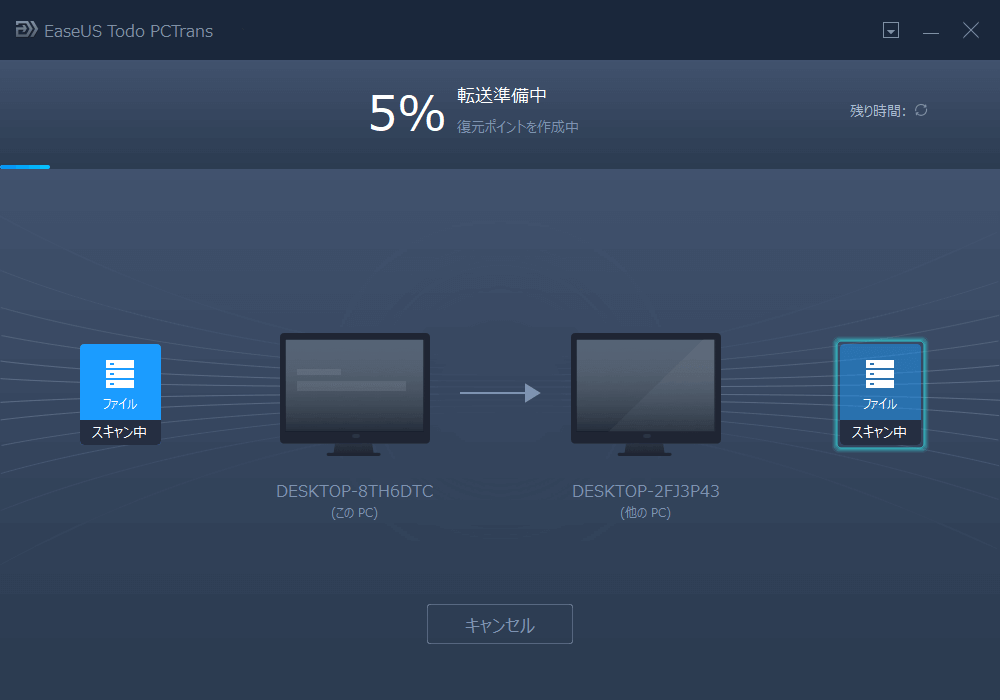-
![]() Windows向けデータ復旧
Windows向けデータ復旧
- Data Recovery Wizard Free購入ダウンロード
- Data Recovery Wizard Pro 購入ダウンロード
- Data Recovery Wizard WinPE購入ダウンロード
- Partition Recovery購入ダウンロード
- Email Recovery Wizard購入ダウンロード
- おまかせデータ復旧サービス
概要:
新しいパソコンを買い換えた場合、すべてのプログラムを再インストールする必要がありますし、必要なデータ?ファイルを新しいパソコンに移行する必要もあります。EaseUS Todo PCTransは、強力なデータ移行ソフトとして、旧パソコンから新パソコンまで全てのデータを移行できます。ここで、Windows Liveメールを新しいパソコンに移行する方法を紹介します。
「Windows Liveメールを使い慣れてきましたので、新しいパソコンを買ったが、Windows Liveメールを新PC移行するために、プログラムのインストールフォルダー、アプリデータなど、Windows Liveメールと関連があるファイルを全部新しいPCにコピーしたいと思います。それにしても新しいPCでWindows Liveメールが正確に動作できるかどうかをまだ知りません。Windows Liveメールを簡単に新しいパソコンに移行できる方法があったら助かりますね。」
Windows Liveメールは、Microsoft製の無料メール送受信ソフトです。Windows VistaのWindows Mailの後継でもあり、Windows XPのOutlook Expressの後継でもあります。 Windows Liveメールは、Windows 7, Windows Server 2008 R2及びWindows 8で動作可能ですし、Windows 10と互換できます。
ご注意:「Windows Liveメール」サービスのご利用は可能ですが、マイクロソフト「Windows Live メール(Windows Essentials 2012)」のサポートは2017年1月10日に終了しました。
Windows Liveメールを新しいパソコンに移行する原因といえば、たくさんあると思いますが、最も主要的な原因は、2017年サポート終了後、MicrosoftからWindows Liveメールをダウンロードすることができなくなりました。新しいWindows OSを利用する、または新しいPCを使うにあたって、新しいメールクライアントを使わなければならないわけではありません。下記で紹介する方法に従えば、使い慣れてきたWindows Liveメールを簡単に新しいパソコンに移行することも可能です。
EaseUS Todo PCTransは、使いやすいPC引越しソフトとして、簡単にWindows Liveメールを新しいパソコンに移行することが可能です。また、個人データ、アプリケーション、アカウント設定などを移行する場合、このソフトも役に立ちます。
Step 1:Todo PCTransを2台のPCに同時に実行し、「PCからPCへ」を選択します。(画面の右上にある「認証コード」をクリックすることで本PCの認証コードを確認することが可能)
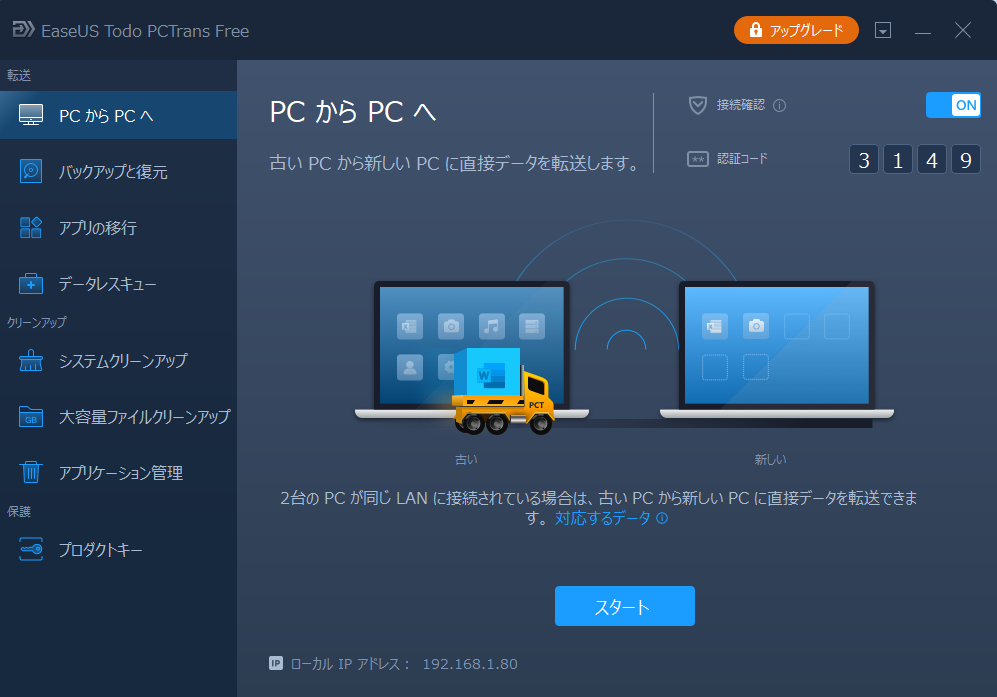
Step 2:ここで移行可能なPCが自動的に検出され、左側に表示されます。左側から目標PCを選択して「接続する」ことができます。目標PCがない場合は、「PCを追加」ボタンをクリックしてipアドレスで追加することができます。
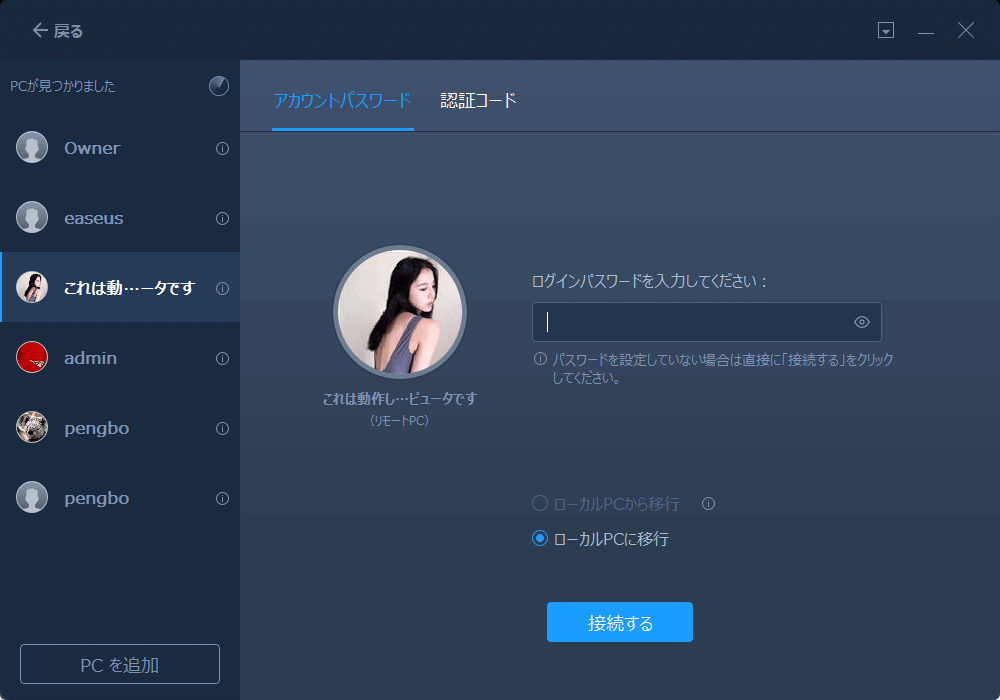
ご案内:「認証コード」をクリックして認証コードでPCを追加することも可能です。
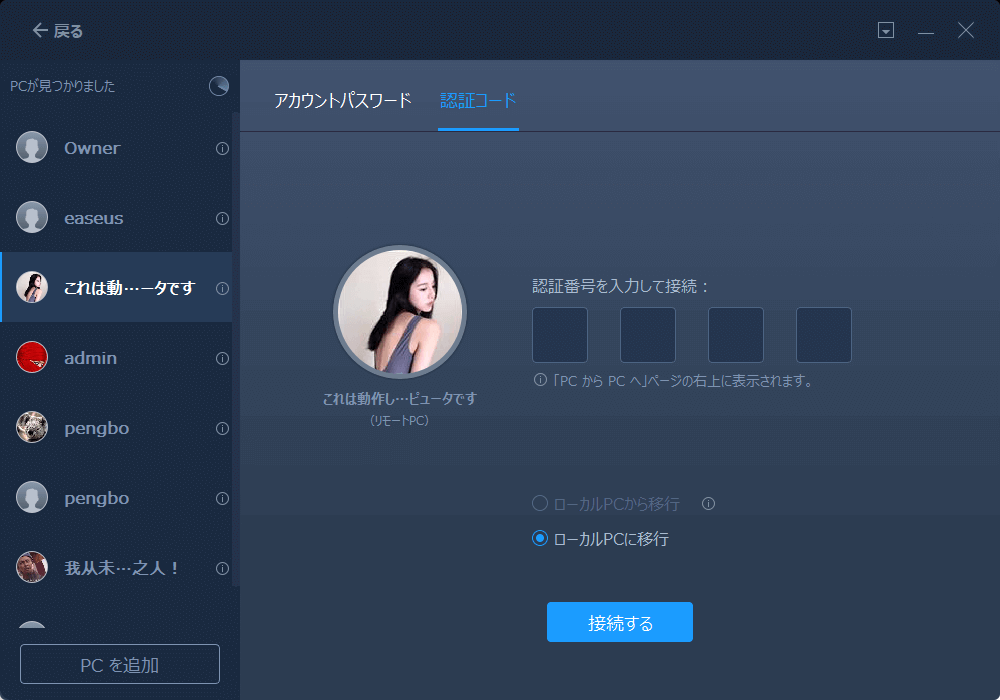
Step 3:ここでアプリカテゴリをチェックしてください。また、「編集」ボタンをクリックしてアプリを選択することが可能ですので、officeアプリを移行するには、編集ボタンをクリックしてWindows Live Mailをチェックしてください。
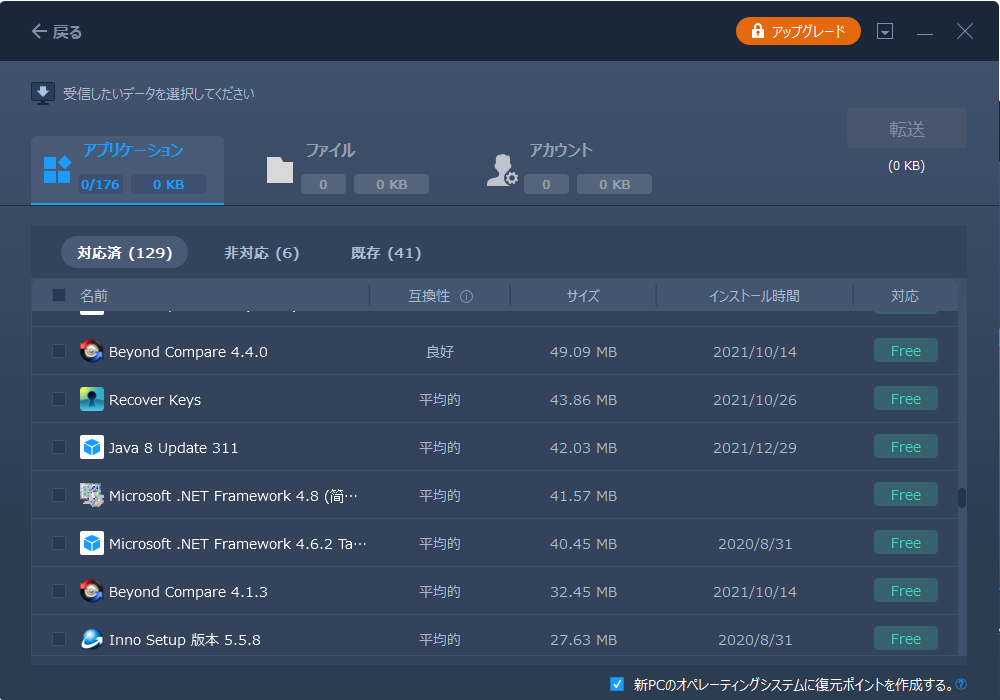
Step 4: Windows Liveメールを選択した後、「転送」ボタンをクリックして、Windows Liveメールの移行プロセスが始まります。